Рекламное объявление
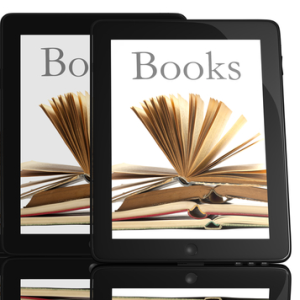 Какую бы критику ни делали в отношении последних Ipad мини Почему Apple должна выпустить мини-iPad [Мнение]В последнее время ходят многочисленные слухи о планах Apple выпустить уменьшенную версию iPad. На самом деле, были подобные слухи с тех пор, как Стив Джобс впервые выступил на сцене и обнародовал ... Подробнее многие пользователи, такие как я, будут использовать его в качестве основного устройства для чтения электронных книг и электронных книг. И два ведущих приложения для чтения электронных книг iOS -Kindle для iPad и iBooks 3- оба предлагают некоторые обновленные функции, о которых вы должны знать, если вы заядлый читатель и используете iPad.
Какую бы критику ни делали в отношении последних Ipad мини Почему Apple должна выпустить мини-iPad [Мнение]В последнее время ходят многочисленные слухи о планах Apple выпустить уменьшенную версию iPad. На самом деле, были подобные слухи с тех пор, как Стив Джобс впервые выступил на сцене и обнародовал ... Подробнее многие пользователи, такие как я, будут использовать его в качестве основного устройства для чтения электронных книг и электронных книг. И два ведущих приложения для чтения электронных книг iOS -Kindle для iPad и iBooks 3- оба предлагают некоторые обновленные функции, о которых вы должны знать, если вы заядлый читатель и используете iPad.
Оба электронных читателя имеют сходства и огромные различия для разных типов читателей и электронных книг, но потому что они хорошо работать на одном устройстве, нет причин не использовать оба приложения при создании электронной книги библиотека. Писатель MUO, Яара Ланцет введено более года назад iBooks Vs. Разжечь - что лучше? [IPAD] Некоторое время назад я написал пост о местах, где можно найти бесплатные книги для iPad. В этом посте я сравнил iPad с электронными читателями и высказал мнение, что он не заслуживает внимания ... Подробнее многие из основных функций обоих приложений для чтения электронных книг.
В этой статье будут описаны важные обновления в области совместного использования в социальных сетях, инструментов для аннотаций и синхронизации приобретенных электронных книг между устройствами.
Совместное использование электронных книг между устройствами
Загрузка электронных книг в Kindle или iBooks довольно проста, но многие из нас, пользователей iOS, имеют два или более устройств, на которых мы могли бы использовать их для чтения или доступа к нашим электронным книгам. В этом отношении оба читателя используют так называемую технологию Whispersync, при которой последнюю страницу, которую вы прочитали в электронной книге на одном устройстве, можно обновить до этой страницы на другом из ваших устройств iOS. Поэтому, пока я читаю большинство своих электронных книг на своем iPad, я также буду читать их на своем iPhone, стоя в очереди или ожидая встречи.
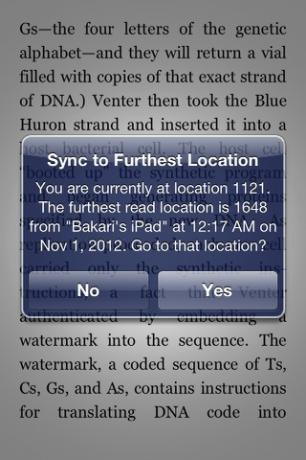
У обоих электронных ридеров теперь есть облачный общий доступ, так что все купленные вами Kindle и iBook будут отображаться в соответствующих приложениях на всех ваших устройствах iOS. Чтобы освободить место на вашем устройстве, вы можете архивировать книги в свои учетные записи Kindle и iBooks и повторно загружать их при необходимости.
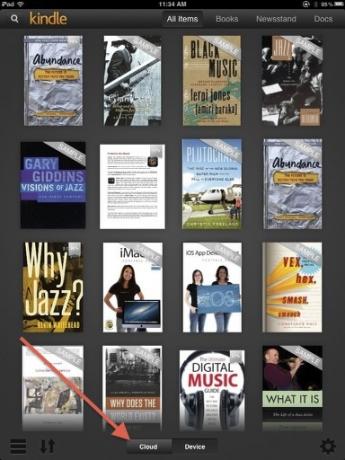
Оба электронных ридера работают на всех устройствах iOS, но на данный момент только Amazon предоставляет Kindle для чтения электронных книг для Mac и ПК (см. Скриншот ниже.) Хотя Вы можете не часто читать книги на своем компьютере, это приложение Kindle предоставляет отличный способ получить доступ к вашим аннотациям, которые я буду обсуждать позже.
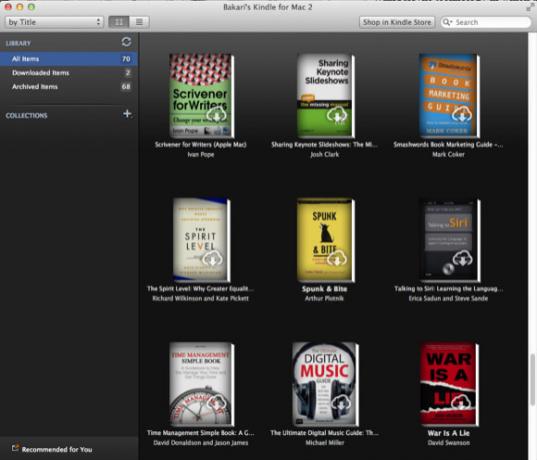
Особенности аннотации
Оба электронных читателя предлагают инструменты аннотаций, которые мы, читатели научной литературы, и студенты захотим использовать в своих интересах. Оба электронных читателя включают инструменты выделения, закладки и заметок. В последнем обновлении Kindle выделение, наконец, не требует нажатия. Если вы хотите выделить отрывок, вы нажимаете указательным пальцем в начале того места, где вы хотите начать выделение, а затем перетаскиваете через проход, чтобы выделить его. Вы делаете то же самое в iBooks. И сделанные вами аннотации также становятся общими для всех устройств.
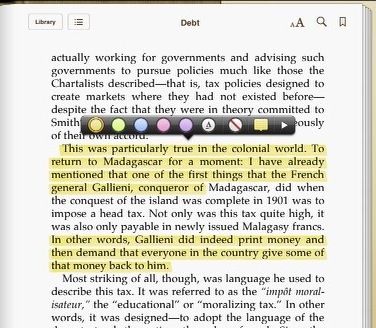
Тем не менее, с точки зрения выделения, iBooks (см. Скриншот выше) позволяет выделять больше, чем по умолчанию желтый, и он включает в себя инструмент подчеркивания, который отсутствует в Kindle читатель.
Вы также можете легко добавить страницы в закладки в обоих электронных книгах, нажав в правом верхнем углу страницы. Однако в iBooks функция создания заметок лучше, чем в приложении Kindle. Текстовое поле больше, предоставляя больше места для более длинных заметок или скопированного и вставленного текста.
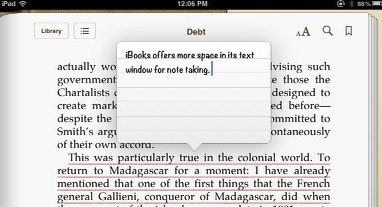
Однако самое большое различие в функциях обоих читателей заключается в том, как вы можете получить доступ к аннотациям. Приложение Kindle предоставляет небольшое окно для просмотра заметок и бликов. Принимая во внимание, что вся страница посвящена аннотациям в iBooks. Есть даже отдельные разделы для Закладок и Заметок, что облегчает их просмотр. Ваши заметки выделены другим цветом для более удобного просмотра.
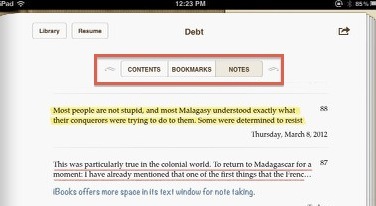
Однако, если вы проводите тщательное исследование, а не случайное чтение, Kindle для Mac, на который я ссылался выше, предоставляет больше возможностей для доступа и просмотра ваших аннотаций. Вы можете копировать отрывки из своих книг Kindle и вставлять текст в другие приложения, а также добавлять дополнительные заметки и заметки.
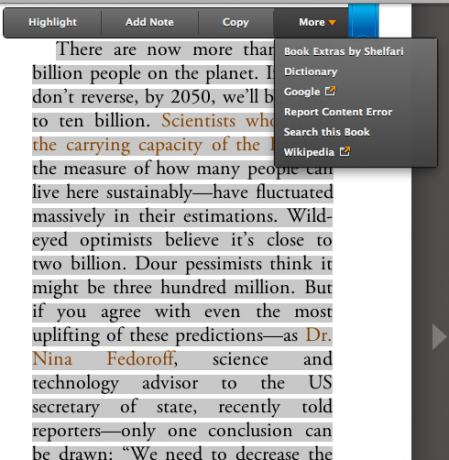
Примечание. Вы можете копировать выделенные фрагменты непосредственно в книги iBooks, чего нельзя сделать в приложении Kindle iOS, но при вставке фрагмента вы также получаете исходную информацию для скопированного фрагмента. Это нормально, если нужно; но если вы этого не сделаете, это означает, что вы должны выбирать и удалять этот текст каждый раз, когда вставляете скопированные фрагменты.
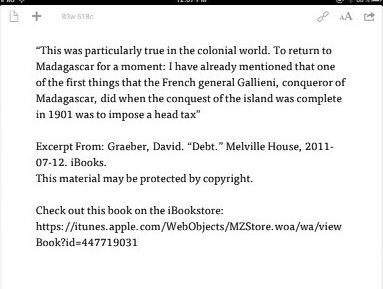
Вы также можете получить доступ к заметкам и основным моментам Kindle в своем Kindle Amazon аккаунт Как управлять книжными аннотациями при чтении на Kindle Подробнее через веб-браузер, который также позволяет копировать текст из этого пространства. Эта функция недоступна для книг iBooks. (Учтите, однако, что издатели могут устанавливать ограничения на доступ к выделенному тексту в вашей учетной записи Kindle.)
Обмен в социальных сетях
С обоими приложениями вы теперь можете делиться выбранными отрывками из книг, которые вы читаете. В приложении Kindle ваши общие отрывки связаны в сообщении Twitter или Facebook. Ссылки на отрывки перенесут читателей на вашу страницу Kindle, где они смогут прочитать весь выделенный отрывок и, в свою очередь, смогут добавить комментарий к вашему общему отрывку.
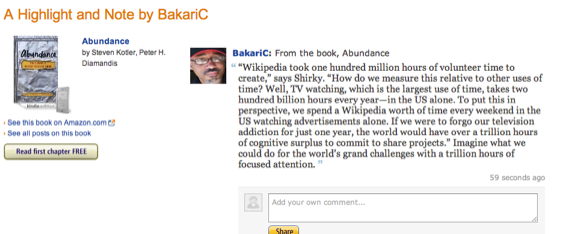
Ваша страница Kindle также будет содержать ссылку не только на первую главу этой книги, но также на посты и другие заметки, сделанные другими читателями этой книги. Эти функции действительно хороши для заядлых читателей и книжных клубов. Очень жаль, что Amazon больше не продвигает эти функции.
Что касается iBooks, отрывки также можно передавать по электронной почте и сообщениям, а также в Twitter и Facebook. С электронной почтой весь отрывок копируется и вставляется. В социальных сетях ваши отрывки обрезаются, а читатели просто связываются с веб-страницей iTunes Preview и / или iTunes Book Store, где продается исходная книга.
![Разжечь iOS против iBooks 3: введение в новейшие функции [iPad] iBooks Sharing](/f/cbcda81fe0e2fdf1241a4b8eb0755f16.jpg)
(Примечание: функция общего доступа в iBooks доступна только в iOS 6, поэтому, если вы все еще используете iPad 1, эта функция будет отсутствовать.)
Другие свойства
Как и в предыдущих версиях каждого приложения, Kindle и iBooks имеют функции поиска и словаря. В iBooks была также функция преобразования текста в речь, но, похоже, она была удалена в версии iBooks 3. PDF-файлы также можно импортировать в оба устройства чтения, а стиль шрифта можно изменить в обоих.
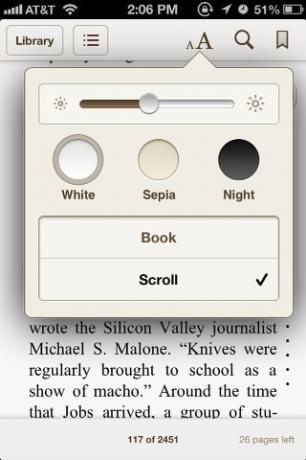
В iBooks 3 появилась новая функция прокрутки (значок шрифта> Темы> Прокрутка), которая позволяет прокручивать страницы вниз, а не «поворачивать» их. Кроме того, оба считывателя по-прежнему имеют функции ночного чтения и управления яркостью.
Лично я держу обоих читателей на своих устройствах iOS, хотя я в основном скачиваю книги Kindle, потому что они более доступны и обычно дешевле. Тем не менее, для тяжелых аннотаций iBooks может быть лучшим вариантом из-за инструментов, которые он предоставляет.
Итак, какие из этих приложений вы в основном используете? Какие еще функции, не упомянутые в этой статье, вам нравятся?
Для других статей, связанных с e-reader, ознакомьтесь со следующими:
- Настройка Kindle на вашем iPad и других устройствах iOS
- Чтение личных документов в приложении Kindle
- Как управлять книжными аннотациями при чтении на Kindle Как управлять книжными аннотациями при чтении на Kindle Подробнее
Бакари - независимый писатель и фотограф. Он давний пользователь Mac, фанат джазовой музыки и семьянин.


